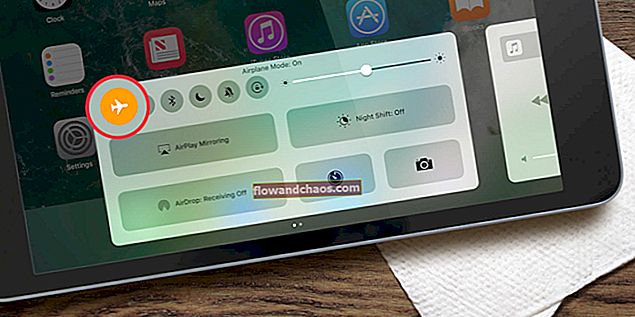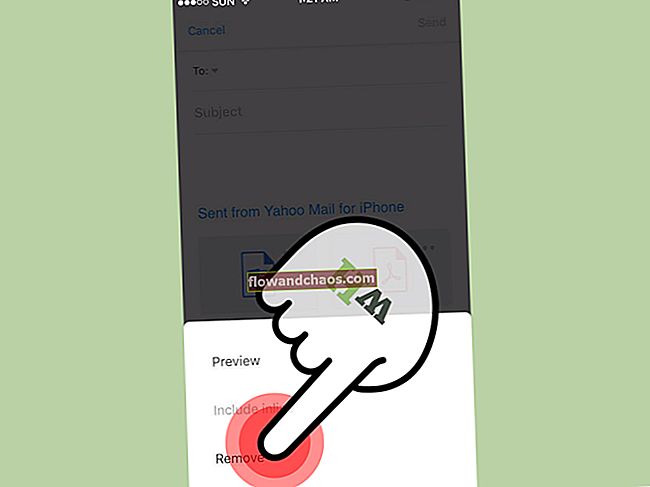Aj keď sa spoločnosti OnePlus celkom nová spoločnosť na mobilnom trhu podarilo získať dobré percento používateľov, keď sú veci dosť konkurenčné, najmä keď na trhu so smartfónmi dominuje niekoľko silných uchádzačov. Ich vlajková loď OnePlus 3 je tu už viac ako rok a hoci sa jedná o telefón s rozpočtom, má niekoľko skvelých funkcií. Rovnako ako iné smartphony, aj používatelia OnePlus 3 v poslednej dobe čelia niektorým problémom. Dá sa však na nich ľahko pracovať. Tu je rýchly zoznam bežných problémov s OnePlus 3 a ich opráv.
Pozri tiež: Bežné problémy s OnePlus 5 a ich opravy
Bežné problémy s OnePlus 3 a ich opravy
Problémy s prehriatím

Existuje niekoľko dôvodov, prečo môže mať váš OnePlus 3 problémy s zahrievaním. Mali by ste s tým urobiť:
Riešenie 1
Zvyčajne, keď máme telefóny v taške, obrazovkou otočenou nadol alebo vo vreckách a ak sa dotknete skenera odtlačkov prstov, vaše zariadenie sa pokúsi skenovať a odomknúť. Ak k tomu dôjde nepretržite, zariadenie sa prehrieva. Na riešenie tohto problému už OnePlus mal riešenie, ktorým je „Pocket Mode“. Ale keď bol uvedený na trh Android 7.0 Nougat, automaticky deaktivoval tento režim, čo spôsobilo problém znova. Povoľte funkciu na odstránenie problému s prehriatím OnePlus 3 na vašom zariadení.
- Prejdite do časti Nastavenia> Pokročilé> Pocket Mode a prepnutím do polohy ON túto funkciu povolíte.
Ak problém pretrváva, môže sa vyskytnúť nečestná aplikácia, ktorá spôsobuje prehriatie alebo iné problémy. Tu sú ďalšie riešenia riešenia problémov s vykurovaním OnePlus 3:
Ak sa váš telefón počas nabíjania prehrieva, môže sa vyskytnúť problém s nabíjačkou. Uistite sa, že používate originálnu nabíjačku OnePlus 3.
Riešenie 2
Nadmerné aplikácie a súbory spustené na pozadí môžu váš smartphone prehriať. Uistite sa, že nemáte na pozadí spustených príliš veľa aplikácií.
Riešenie 3
Ak sa na domovskej obrazovke nachádzajú nepoužívané aplikácie, odinštalujte ich, iba zaberajú váš úložný priestor a ak nie sú aktualizované, spôsobujú problémy, najmä prehriatie.
Riešenie 4
Zaistite tiež, aby všetky aplikácie, ktoré používate, boli aktualizované.
- Prejdite do Obchodu Google Play> Ikona ponuky (tri malé riadky smerom k ľavej ľavej strane obrazovky)> Moje aplikácie a hry> Aktualizovať všetko - alebo ich máte možnosť aktualizovať podľa verzie aplikácie priamo pod ňou.
Riešenie 5
Mobilné puzdrá môžu zachytávať teplo. Keď ho vyberiete, nechá sa dobre odvetrať a váš telefón bude môcť klesnúť na normálnu teplotu. Skúste tiež telefón nabiť s vypnutým puzdrom. Po dokončení nabíjania ho môžete vrátiť do puzdra.
Nemôžem dostávať oznámenia
Niektorí používatelia sa tiež sťažovali, že nedostávajú žiadne oznámenia. Tu je niekoľko riešení:
Riešenie 1
Skontrolujte, či ste nepridali aplikácie do zoznamu Nerušiť.
Riešenie 2
Ak je vaša pamäť plná, nebudú fungovať ani vaše upozornenia. Vyskúšajte uvoľniť miesto vo svojom smartfóne.
Riešenie 3
Je možné, že ste aplikácii zakázali odosielanie upozornení. Skontrolujte, či sa aplikácie, z ktorých nedostávate upozornenia, nachádzajú v tomto zozname alebo nie.
- Prejdite do časti Nastavenia> Batéria> Optimalizácia batérie - klepnite na ikonu zvislých bodiek v pravom hornom rohu obrazovky. Zo zoznamu aplikácií, ktoré dostanete, môžete vybrať tie, z ktorých chcete dostávať upozornenia. Skontrolujte, či je zapnutý posúvač proti aplikácii, z ktorej nedostávate upozornenia.
Mobilné dáta nefungujú
Niektorí používatelia aplikácie OnePlus 3 sa sťažovali, že majú problémy s pripojením k mobilným dátam. Tu uvádzame niekoľko možných riešení, ak zistíte, že mobilné dáta OnePlus 3 nefungujú.
Riešenie 1
Spravidla bude problém kvôli dopravcovi. Ak máte problém a kedy sa očakáva jeho vyriešenie, môžete to potvrdiť u svojho dopravcu. Ale ak váš dopravca tvrdí, že je všetko v poriadku, môžete prejsť na niektoré ďalšie riešenia.
Riešenie 2
Reštartovanie vášho OnePlus3 opravuje veľa malých problémov. Najskôr vypnite mobilné dáta a potom reštartujte telefón. Keď je zariadenie hore, znova zapnite mobilné dáta a skontrolujte, či problém nezmizol.
Riešenie 3
Vypnite mobilné dáta a potom ich znova ZAPNITE.
Riešenie 4
Ďalšou možnosťou, ktorú môžete vyskúšať, keď zistíte, že mobilné dáta OnePlus 3 nefungujú, je zapnutie režimu v lietadle. Týmto sa zakážu všetky typy pripojení. Môžete počkať 2 alebo 3 minúty a potom vypnúť režim v lietadle. Mnoho používateľov zistilo, že táto oprava im vyšla.
Riešenie 5
Niektorí používatelia tiež zistili, že ich mobilné dáta nepracujú s určitými aplikáciami, ale rovnaké aplikácie fungovali dobre, keď používali internet cez Wi-Fi. V takýchto situáciách musíte urobiť toto:
Ak chcete vyriešiť tento problém, musíte skontrolovať / zmeniť nastavenie APN
- Prejdite do časti Nastavenia> Ďalšie siete> Mobilná sieť> Názvy prístupových bodov> Klepnite na APN pre sieť> Protokol APN - zmeňte ju na IPv4 / IPv6 alebo IPv4.
Problémy s Bluetooth
Tu je niekoľko rýchlych opráv, ktoré pomôžu pri riešení problémov s Bluetooth OnePlus 3.
Riešenie 1
Zrušte párovanie zariadenia, ktoré sa pokúšate pripojiť, a vytvorte nové pripojenie.
Riešenie 2
Začnite vymazaním vyrovnávacej pamäte aplikácií Bluetooth vo vašom smartfóne:
- Prejdite do časti Nastavenia> Správca aplikácií> Vyhľadajte aplikáciu Bluetooth v zozname a klepnutím ju otvorte. Na tejto obrazovke klepnite na Vymazať medzipamäť. Po vymazaní vyrovnávacej pamäte reštartujte telefón a potom sa pokúste nadviazať spojenie.
Riešenie 3
Režim úspory energie neumožňuje funkciu Bluetooth. Ak ste túto funkciu aktivovali, nezabudnite ju pred použitím Bluetooth deaktivovať.
Riešenie 4
Počet zariadení, ktoré je možné pripojiť, je obmedzený. Ak máte príliš veľa profilov, nové pripojenie nemusí fungovať. Odstráňte staršie, ktoré sa už nepoužívajú, a skúste vytvoriť nové pripojenie.
Problémy s Wi-Fi
Ďalším častým problémom, s ktorým sa stretáva väčšina používateľov smartfónov, je pripojenie k sieti Wi-Fi. Poďme zistiť, čo napraví problémy s Wi-Fi vo OnePlus 3.
Riešenie 1
Odpojte napájací kábel modemu alebo smerovača a potom ho reštartujte. Medzitým môžete tiež vypnúť Wi-Fi na svojom mobile a potom ho reštartovať. Po reštartovaní oboch zariadení pripojte Wi-Fi a skontrolujte.
Riešenie 2
Čas a dátum vo vašom telefóne by mali byť správne, inak by mohol narušiť správnu funkciu telefónu.
Riešenie 3
Namiesto použitia predvoleného DHCP použite v konfigurácii statickú IP.
Riešenie 4
Pod nastaveniami bezdrôtovej siete vášho smerovača sú uvedené rôzne sieťové režimy, napríklad Wireless-B / G, Wireless-N only, Mixed, Wireless-G only, Wireless-B only atď. Môžete skúsiť zmeniť sieť a skontrolovať, ktorý z nich funguje . Sieťové smerovače sú zvyčajne predvolene zmiešané, ale ak narazíte na problémy, mali by ste sa rozhodne pokúsiť zmeniť sieť a zistiť, či vám veci vyhovujú.
Riešenie 5
Zabudnite na sieť a ešte raz pridajte podrobnosti.
- Prejdite do časti Nastavenia> Pripojenia> Wi-Fi> Vyhľadajte pripojenie a klepnite a podržte ho, kým sa nezobrazí možnosť Zabudnúť. Potvrďte výber. Teraz od začiatku pridajte sieť Wi-Fi.

Riešenie 6
Skontrolujte, či je adresa MAC na vašom OnePlus 3 a či ju router rozpozná.
- Prejdite do časti Nastavenia> Systém> Informácie o zariadení> Stav> Číslo MAC
Riešenie 7
Oznámenia sa automaticky vymazávajú
Ak zistíte, že sa upozornenia na OnePlus 3 automaticky vymazávajú zo stavového riadku, môžete urobiť nasledovne. Toto je vlastne problém spojený so správou batérie.
Ak prejdete do časti Nastavenia> Batéria> Hibernácia / Agresívna dávka - funkciu vypnite. Po dokončení budú vaše upozornenia naďalej viditeľné.
Vybitie batérie
Ak vo svojom OnePlus 3 narazíte na náhly problém s vybitím batérie, môžete tento problém vyriešiť niekoľkými spôsobmi:
Riešenie 1
Prvá oprava vybíjania batérie OnePlus 3 je skontrolovať batériu a zistiť, ktoré aplikácie vo vašom smartfóne spotrebúvajú najviac štiav.
- Prejdite do časti Nastavenia> Batéria - skontrolujte zoznam aplikácií.
Spravidla je to systém Android a OS Android, ktoré sa zobrazujú na vrchu zoznamu aplikácií. To je úplne v poriadku, ale ak sú na zozname ďalšie aplikácie, je to problém. Tieto aplikácie musíte odinštalovať. Pre mnohých môžu byť tieto aplikácie užitočné a môžu ich potrebovať. Existuje veľa aplikácií, ktoré ponúkajú podobné funkcie, určite nájdete náhradnú aplikáciu.
Ak chcete, aby systém Android a operačný systém Android tiež znižovali svoju spotrebu batérie, potom môžete urobiť toto. Systém Android a OS Android zálohujú vaše údaje na serveroch Google. Po dokončení zálohovania je CPU ZAPNUTÝ vždy, čo znamená, že váš telefón nie je nikdy skutočne nečinný. Keď hovoríme o údajoch, sú to správy, obrázky, heslá sietí Wi-Fi, nastavenia aplikácií atď. Ak vypnete funkciu Zálohovať moje údaje, môžete ušetriť na výdrži batérie.
- Prejdite do časti Nastavenia> Zálohovať a obnoviť> Automatické obnovenie> Zálohovať moje údaje - vypnite ich.
Môžete naplánovať zálohu raz denne, ale nemusíte ju mať zapnutú po celý čas.
Riešenie 2
Udržujte jas svojho telefónu pod kontrolou. Ručné prepínanie podľa potreby pomôže ušetriť niekoľko percent batérie.
Riešenie 3
Pokiaľ sa lokačné služby nepoužívajú, nechajte ich vypnuté.
Riešenie 4
Zavrite všetky aplikácie spustené na pozadí, ktoré spotrebúvajú energiu internetu aj telefónu.
Neprijímam hlasové správy
Ďalej na zozname bežných problémov s OnePlus 3 a ich opravách je, že niektorí používatelia OnePlus 3 nedokázali na svoj telefón prijímať hlasové správy. Problémom sú tí, ktorí používajú T-Mobile. Môžete urobiť toto:
Riešenie
Prejdite do časti Nastavenia> Nastavenia hovoru> Sim karta> Nastavenia hlasovej schránky> Vizuálna hlasová schránka - deaktivujte túto funkciu. Teraz dostanete svoje hlasové správy.
Problémy s výkonom
S časom a používaním môžu nastať problémy s výkonom ktoréhokoľvek smartfónu. Niektoré z hlavných problémov s výkonom, ktoré sa bežne vyskytujú, sú koktanie, oneskorenie, náhodné reštartovanie, zaseknutá obrazovka atď. Tu je príklad, čo môžete urobiť, aby ste zlepšili výkon OnePlus 3.
Riešenie 1
Začnite vymazaním oddielu vyrovnávacej pamäte mobilného telefónu.
- Vypnite mobil OnePlus 3
- Stlačte a podržte tlačidlá zníženia hlasitosti a napájania, kým sa nezobrazí ponuka obnovenia
- Vyberte jazyk
- Pomocou tlačidiel zvýšenia a zníženia hlasitosti prejdite na položku Vymazať medzipamäť / údaje a pomocou tlačidla Napájanie vykonajte výber.
- Nájdete dve možnosti - jedna vymaže Cache vášho smartphonu a druhá vymaže všetky dáta z vášho telefónu. Vyberte možnosť Vymazať medzipamäť opatrne. Dôkladne skontrolujte, či ste vybrali správnu možnosť.
- Po dokončení vyberte možnosť Reštartovať
Vďaka vyčisteniu vyrovnávacej pamäte telefónu je telefón okamžite čerstvý. Po vyčistení oddielu medzipamäte uvidíte, ako rýchlo a rýchlo pracuje váš telefón.
Riešenie 2
Mali by ste tiež vyčistiť časť pamäte v úložisku zariadenia. Odinštalujte aplikácie, ktoré už nepoužívate. Preneste svoje videá a obrázky do služby UB alebo Cloud a vyčistite svoju galériu. Ak je vaša pamäť vymazaná, váš telefón nebude mať oneskorenia.
Pozri tiež: Najobľúbenejších päť bežných problémov s OnePlus One